Настраиваем Яндекс. Метрику: пошаговая инструкция
Яндекс.Метрика — бесплатный российский сервис, который позволяет проводить аналитику сайтов. Он нужна всем, кто продвигает сайты или ведет рекламные кампании. В статье рассказываем о метрике подробнее. Разбираемся, что аналитика дает бизнесу, для чего использовать счетчик Яндекс Метрики и как подключить яндекс метрику.
Зачем подключать Яндекс Метрику
Чтобы оценить статистику объявлений, одного рекламного кабинета недостаточно. Он ограничивается «внешними» параметрами: расходы, CTR, и т.д. Только с помощью метрики можете узнать, совершили ли заказ по вашему рекламному объявлению. Выяснить, чем интересовался пользователь и какие страницы он просматривал.
Среди ключевых возможностей Метрики:
- Собирает статистику посещений. Дает обширную информацию о пользователях: сколько времени находятся на сайте, откуда приходят и по каким запросам, какие страницы просматривают, где живут и т.д.
- Настраивает цели, чтобы повысить продуктивность рекламы Яндекс.Директа. Когда у вас есть цели, можете пользоваться авто стратегией «Оптимизация конверсий», которая позволяет в системе расчетов оплачивать конверсии.
- Собирает сведения о конверсиях. Когда настроены цели, можете считать конверсии с каждой рекламной компании и от каждого канала. Это даст понимание, какие инструменты работают эффективнее. Среди целей можно обозначить: кликнуть по кнопке, позвонить, посетить лендинг и т.д.
- Собирает статистику о поведении аудитории. Метрика указывает, где и с какого устройства пользователь просматривает сайт, обозначает его интересы и возраст. Карты скроллинга и кликов показывают, что пользователи игнорируют на сайте, и что изучают более внимательно. А записи вебвизора создают «видеофиксацию» действий пользователей.
- Собирает сведения об электронной коммерции. Когда подключаете функцию, видите все финансовые действия на сайте: сколько товаров добавили в корзину, сколько купили, сколько они стоили, какой принесли доход и т.д.
Метрика яндекса помогает оценить эффективность продвижения вашего сайта. Чтобы собирать всю необходимую статистику — настраивайте счетчик грамотно.
Как настроить Яндекс Метрику
Первым делом, перед тем как работать с яндекс метрикой, заведите Яндексе-аккаунт. Его можно использовать в качестве почты или чтобы хранить файлы.

Затем настройте счетчик. Для этого сделайте следующие шаги:
- Выберите название. Можете, например, указать название компании или адрес сайта.
- Пропишите домен. Без https:// или http://.
- Отметьте галочкой «Принимать данные только с указанных адресов». Это нужно, чтобы в вашей статистике не появились данные других сайтов.
- Выберите свой часовой пояс.
- Укажите адрес вашего e-mail — туда будут приходить уведомления. В письмах будет информация о новостях системы, возможных ошибках, изменениях настроек и т.д.
Подключаем расширенные возможности яндекс метрики
Среди расширенных возможностей, которые можете подключить, есть следующие:
2. Вебвизор. Представляет собой видеозаписи поведения пользователей на сайте. То есть инструмент фиксирует действия по сайту: как пользователь переключает страницы, как часто щелкает мышкой и т.д. Однако запись не позволяет понять, кто пользовался сайтом — данные обезличены.
3. Аналитика форм. Инструмент ведет статистику о том, как заполняются формы на сайте: сколько ее открыли, сколько пытались заполнить, сколько выслали информацию в форме и сколько просто закрыли ее. Форма в метрике может обозначать и поисковую строку сайта.
NB! Эти функции позволяют оценить, насколько удобно пользователям взаимодействовать с сайтом
Эти три функции очень полезны для анализа юзабилити. Их можно включить сразу же в окне первоначальной настройки, активировав в Яндексе блок «Вебвизор, карта скроллинга, аналитика форм»
5. Электронная коммерция. Актуальна для тех, кто продает. Позволяет узнать, на какие товары есть спрос и другие финансовые сведения. Здесь нужно привлечь программиста — он сможет добавить HTML-код метрики на все страницы.
Последние две функции подключайте в настройках после создания счетчика.
Когда настроили счетчик, кликайте по «Создать счётчик».
Устанавливаем код счетчика
Для этого воспользуйтесь одним из трех способов установки счетчика метрики:
1. Настройте с HTML-кодом вручную. Если не понимаете, как работать с HTML — привлеките программиста. Если решили попробовать сами: пропишите скопированный из метрики код в начале каждой страницы или внутри тега. Если код разместите в конце, визит пользователя на сайт может не засчитаться: если он ушел с сайта до того, как страница полностью загрузилась.
2. Настройте частично автоматически. С помощью CMS или конструктора сайта. Вариант предполагает упрощенный функционал для публикации кода счётчика. Например, можете использовать конструктор Tilda. В настройках кликаете на «Подключить», затем даете системе доступ к счетчику. Теперь в несколько кликов переопубликуйте все страницы на вашем сайте. Через пару часов метрика начнет собирать статистику.
3. Используйте GTM — Google Tag Manager. Программа позволяет управлять тегами HTML и JavaScript. Код метрики тоже относится к тегам. Преимущество программы: маркетолог или владелец сайта может сам разобраться в ней. А не привлекать разработчика, чтобы он настроил систему статистики.
Проверка счетчика метрики на сайте: инструкция
Чтобы проверить счетчик яндекс метрики, можно использовать простой способ. Зайдите в метрике в «Настройки», найти «Проверку счётчика» и кликните на «Проверить» по интересующей странице. Когда она откроется, появится уведомление, установлен ли на нее счетчик.
Метрику сайта можете проверить и другим способом.
1. Введите в браузер «http://site.ru/?_ym_debug=1», вместо site.ru укажите адрес страницы сайта, которую хотите проверить на наличие счетчика.
2. Нажмите клавишу F12 и откройте панель с кодом. Она должна открыться снизу или сбоку.
3. Нажмите Ctrl + F, затем введите слово counter — оно переводится как «счетчик».
4. Если рядом со словом в коде появился номер счетчика — значит, он работает на этой странице.
Номер счетчика появляется либо возле слова, либо дальше в блоке кода. Так происходит, если метрику устанавливали при помощи плагина.
- На сайте или именно на конкретной странице нет счетчика метрики / его установили с ошибкой
- Счетчик могли заблокировать блокировщики рекламы, например Adblock Plus
- Метрика блокируется другими скриптами и т.д.
В таком случае попросите помощь у службы поддержки.
Настраиваем цели метрики и проверяем их работу
Цели в Метрике позволяют измерить эффективность рекламной кампании. Они представляют собой действия пользователей, которые может зафиксировать система. Вы можете выбрать цели самостоятельно. Например, заполнить анкету, оформить заказ через корзину, подписка на рассылку и т.д..
Цели позволяют:
- Использовать стратегию «Оптимизация конверсий», а также функцию «Оплата за конверсии». Когда используете стратегию, система работает над увеличением кликов по объявлениям, чаще приводящим к конверсиям. Это соотносится с достижением целей сайта. Когда используете функцию — директ списывает со счета средства только в случае достижения целей, показы и клики не учитываются.
- С помощью данных Яндекс.Метрики считать конверсию всех кампаний. Можете узнать, какие существуют проблемы в настройке вашей рекламы, убирать нерабочие объявления и улучшать рабочие.
Среди основных целей метрики можете выбрать:
- Просмотры страниц: сколько и какие
- Клики: на номер телефона / кнопки / электронный адрес и т.п.
- Звонки
- Формы: сколько было заполнено
- JavaScript-событие
Чтобы точнее рассчитать количество заявок — используйте последние 3 цели.
На нескольких примерах рассказываем, какие цели лучше настраивать разным тематикам бизнеса.
- Услуги в сферах beauty и медицины — заполнение записи на приём, уникальные звонки и заполнение формы обратного звонка
- Интернет-магазин — «Купить в 1 клик», заполнение формы для обратного звонка, заказ из корзины.
- Услуги в сфере B2B — уникальные звонки, заполнение формы на консультацию и расчет стоимости.
- Услуги в сфере туризма — уникальные звонки, заполнение формы для подбора и бронирования тура, переключение на мессенджеры.
- Недвижимость — уникальные звонки, заполнение формы для расчета ипотеки, для подбора помещения по параметрам и обратного звонка.
- Обучающие курсы — уникальные звонки, заполнение формы на подбор тарифа или записи на определенный, обратный звонок, запрос цены курса.
- Автосервис — уникальные звонки, заполнение формы записи на популярные и частные услуги.
Среди универсальных целей, которые следует установить любому сайту:
- Отправка любых форм: на спецпредлржение, скидку и т.д.;
- «Ловцы лидов»: собирают контакты пользователей / позволяют быстро задать вопрос менеджеру или позвонить;
- Подписка на рассылку в электронной почте.
Чтобы выбрать новые цели — щелкайте на «Добавить цель». Система обозначит, что делать дальше. Если выбираете «клик по кнопке», Метрика дает выбрать нужные из доступных. Вы без труда самостоятельно настроите большинство целей.
Для проверки работы целей метрики используйте тестовую заявку. Для этого перейдите в «Конверсии» и запомните, сколько на данный момент конверсий по цели. После этого сделайте целевое действие: заполните тестовую форму. Затем еще раз зайдите в отчет — количество конверсий должно увеличиться.
Если при проверке целей оказалось, что они не работают — вероятно, формы не подходят из-за кода сайта. Возможно, нужно будет настроить события JavaScript для определенных действий пользователей. С этой целью привлеките программиста, сообщите ему:
- Для каких действий настроить события: нажатия каких кнопок, заполнение каких форм и т.д
- Где располагаются эти элементы
- Как должны называться эти события. Например «Форма для расчета ипотеки — страница вторички».
После настройки метрики: разбираемся в интерфейсе
Перед тем, как работать на яндекс метрике, научитесь ориентироваться в интерфейсе. Рассмотрим его основные элементы.
Раздел позволяет оценить необходимые параметры быстро. Например, узнать соотношение трафика на каналах — чтобы понять, начали ли работать новые рекламные кампании. Также можете оценить, насколько качественный у вас трафик: помогут данные об отказах, времени посещения сайта, глубины просмотра. Эти сведения позволяют узнать, заходят ли на сайт заинтересованные люди.
Отчёты
В разделе находится вся основная информация: источники трафика, ключевые характеристики аудитории. Вся эта информация помогает узнать, для каких покупателей ваш продукт актуален. Данные об устройствах, с которых пользователи заходят на сайт, помогают настроить объявления в необходимых форматах. Отчеты из «Содержания» — дают понимание, с каких страниц пользователи уходят, а какие для них наиболее интересны. С помощью этой информации можете доработать недостатки и усилить контент.
Чтобы разбираться в отчетах, изучите их основные принципы работы:
- Над каждым отчетом есть блок прямоугольных плашек — в нем происходит сегментация. Он помогает отфильтровать данные, создать определенный сегмент. Например, вы можете вывести статистику за месяц / квартал. Узнать только о визитах, которые достигли целей / были сделаны только женщинами или мужчинами / только на определенные страницы и т.д. Период, за который нужна статистика — выставляйте в отдельной плашке «Сегодня», «Месяц» и т.д. Можете также выбрать конкретную дату.
- Можете сочетать параметры в различных комбинациях. Например, указать только мужчин, которые посещали определенную страницу вчера и только с ПК. Или отфильтровать женщин, которые выполнили целевое действие за месяц со смартфонов.
- Снизу блока сегментации есть блок визуализации данных. Там можете найти разные виды визуализации: графики, круговая и столбчатая диаграммы, карта и др. Переключайтесь между ними, чтобы выбрать наиболее удобную визуализацию для конкретных данных. Например, круговая диаграмма удобна, чтобы оценить процентное соотношение трафика с разных каналов.
1. Параметры и группировки. Здесь перечисляются те параметры, которые есть в отчете. Их найдете под «Группировкой». Если у вас более двух параметров — они будут в отчете в формате «вложенности». Чтобы посмотреть источник трафика детально — щелкните на «+» рядом с верхнеуровневым источником трафика. Вы увидите столько списков, сколько задаете параметров в «Группировках».
2. Метрики с их значениями. Кнопка «Метрики» позволяет в правой части страницы увидеть набор столбцов. Можете нажимать на нее, чтобы удалять или добавлять столбцы.
Все данные можете копировать и скачивать на компьютер. Кнопка для скачивания данных находится справа вверху страницы. Загружайте отчет в форматах PDF / CSV / XLSX.
Карты
Можете пользоваться тремя видами: картой ссылок / кликов / скроллинга. А также использовать аналитику форм. Карты скроллинга и кликов наиболее удобные: они помогают понять, как посетители пользуются сайтом: на какие кнопки нажимают, какие элементы оставляют без внимания, сколько времени просматривают блоки и т.д. Чтобы вывести какую-либо из карт— выбирайте период и обозначайте сегмент.
Вебвизор
Отчет представляет собой обезличенные видеозаписи использования сайта во время посещений. Инструмент помогает. если много отказов или низкие конверсии. Просмотрите пару десятков записей и сможете понять, почему пользователи не активны, что им может быть неудобно: скучный контент, формы не открываются или что-то еще.
Сегменты
Когда прослеживаете определенные сегменты и понимаете, кто ваша аудитория — можете также использовать эту информацию. Например, если вы обнаружили активность сегмента «Заполнил форму регистрации», можете потом этому сегменту рассылать рекламу или настраивать на него таргет.
Настройка
В разделе можете активировать и выключать функции метрики. Также убирать и ставить фильтры: например, от роботов. Здесь же можете просматривать код счетчика метрики, какие цели настроены и другие данные.


